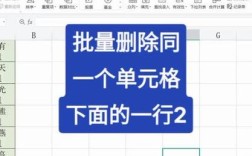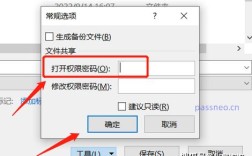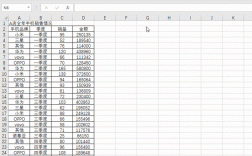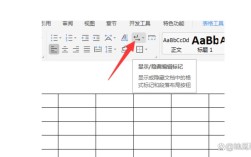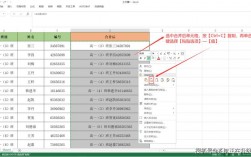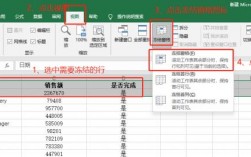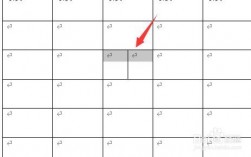在表格中合并单元格是一种常见的操作,无论是在电子表格软件如Microsoft Excel、Google Sheets,还是在HTML/CSS中的表格,合并单元格通常用于使表格看起来更整洁或者为了特定的格式要求,下面将详细介绍如何在各种环境中合并单元格,并提供相关示例和步骤。
一、Excel中合并单元格
1. 基本步骤:
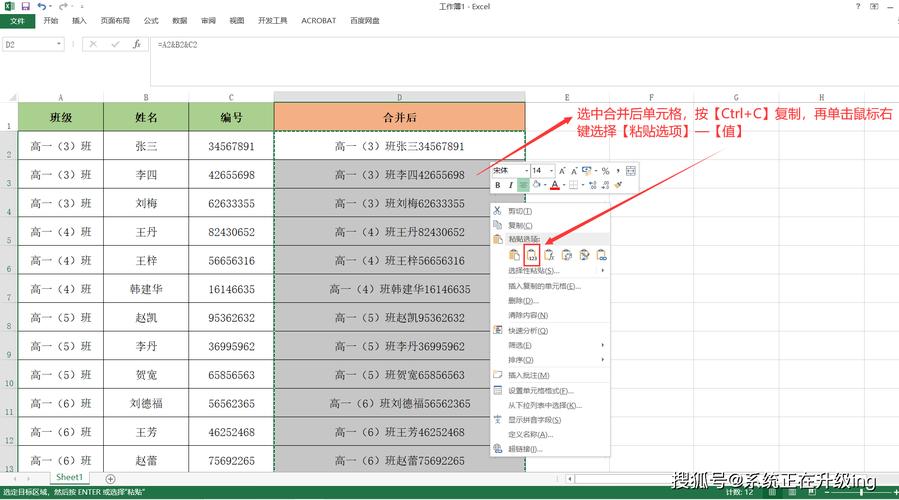
选择单元格:选中要合并的多个单元格区域。
合并单元格:右键点击选中的区域,选择“设置单元格格式”,然后在弹出的对话框中选择“对齐”选项卡,勾选“合并单元格”。
完成合并:点击“确定”按钮,选中的单元格将被合并为一个单元格。
2. 示例:
假设你有一个简单的数据表,如下所示:
- A B
- 姓名 年龄
- 张三 23
- 李四 25
你希望将标题行(即第一行的“姓名”和“年龄”)合并成一个单元格。
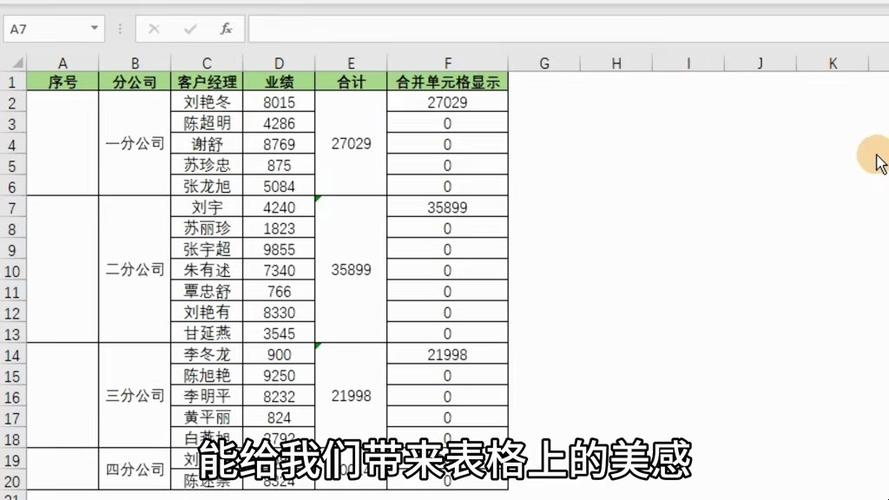
选中A1和B1两个单元格。
右键点击选中的区域,选择“设置单元格格式”。
在“对齐”选项卡中,勾选“合并单元格”。
点击“确定”,结果如下:
- A B
- 姓名 年龄
- 张三 23
- 李四 25
这样,“姓名”和“年龄”就被合并到了一个单元格中。
二、Google Sheets中合并单元格
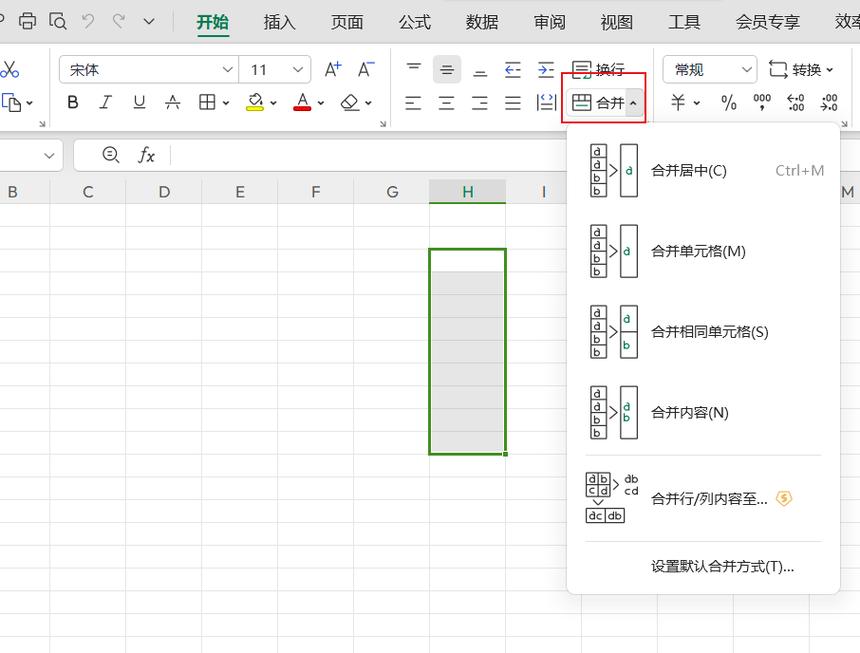
1. 基本步骤:
选择单元格:选中要合并的多个单元格区域。
合并单元格:点击顶部菜单栏的“格式”选项,然后选择“合并单元格”。
完成合并:选中的单元格将被合并为一个单元格。
2. 示例:
与Excel类似,假设你有相同的数据表:
- A B
- 姓名 年龄
- 张三 23
- 李四 25
选中A1和B1两个单元格。
点击顶部菜单栏的“格式”,然后选择“合并单元格”。
结果如下:
- A B
- 姓名 年龄
- 张三 23
- 李四 25
三、HTML/CSS中合并单元格
在HTML表格中,可以使用rowspan和colspan属性来合并单元格。
1. 使用rowspan合并行:
rowspan属性指定单元格应跨越的行数,下面的代码将合并两行的单元格:
- <table border="1">
- <tr>
- <td rowspan="2">姓名</td>
- <td>年龄</td>
- </tr>
- <tr>
- <td>张三</td>
- <td>23</td>
- </tr>
- <tr>
- <td>李四</td>
- <td>25</td>
- </tr>
- </table>
这个例子中,“姓名”单元格跨越了两行。
2. 使用colspan合并列:
colspan属性指定单元格应跨越的列数,下面的代码将合并两列的单元格:
- <table border="1">
- <tr>
- <td colspan="2">姓名和年龄</td>
- </tr>
- <tr>
- <td>张三</td>
- <td>23</td>
- </tr>
- <tr>
- <td>李四</td>
- <td>25</td>
- </tr>
- </table>
这个例子中,“姓名和年龄”单元格跨越了两列。
四、常见问题解答(FAQs)
Q1: 如何在Excel中撤销合并的单元格?
A1: 在Excel中,如果你需要撤销已经合并的单元格,可以按照以下步骤操作:
选中已经合并的单元格。
点击顶部菜单栏的“开始”选项卡。
在“对齐”组中,点击“合并及居中”按钮旁边的小箭头,然后选择“取消合并单元格”。
Q2: 在HTML中,如何同时使用rowspan和colspan?
A2: 在HTML中,你可以同时使用rowspan和colspan属性来创建一个跨越多行多列的单元格。
- <table border="1">
- <tr>
- <td rowspan="2" colspan="2">姓名和年龄</td>
- </tr>
- <tr>
- <td>张三</td>
- <td>23</td>
- </tr>
- <tr>
- <td>李四</td>
- <td>25</td>
- </tr>
- </table>
在这个例子中,“姓名和年龄”单元格同时跨越了两行和两列。
合并单元格在不同的工具和环境中有不同的实现方式,但基本原理相似,都是为了达到特定的布局和格式要求,无论是在Excel、Google Sheets还是HTML中,掌握这些技巧都能帮助你更好地管理和展示数据。